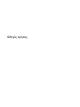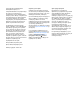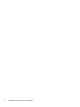Οδηγός χρήσης
© Copyright 2014 Hewlett-Packard Development Company, L.P. Η ονομασία Bluetooth είναι εμπορικό σήμα που ανήκει στον κάτοχό του και χρησιμοποιείται από τη Hewlett-Packard Company κατόπιν άδειας. Η ονομασία Intel είναι εμπορικό σήμα της Intel Corporation στις Ηνωμένες Πολιτείες και σε άλλες χώρες/περιοχές. Οι ονομασίες Microsoft και Windows είναι σήματα κατατεθέντα του ομίλου εταιρειών Microsoft στις Η.Π.Α. Οι πληροφορίες στο παρόν έγγραφο μπορεί να αλλάξουν χωρίς προειδοποίηση.
Προειδοποίηση σχετικά με την ασφάλεια ΠΡΟΕΙΔ/ΣΗ! Για να μειώσετε την πιθανότητα τραυματισμού λόγω θερμότητας ή υπερθέρμανσης του υπολογιστή, μην τοποθετείτε τον υπολογιστή επάνω στα πόδια σας και μην φράζετε τους αεραγωγούς. Να χρησιμοποιείτε τον υπολογιστή μόνο επάνω σε σκληρή και επίπεδη επιφάνεια. Βεβαιωθείτε ότι ο αεραγωγός δεν φράζεται από κάποια άλλη σκληρή επιφάνεια, όπως προαιρετικό εκτυπωτή που βρίσκεται δίπλα στον υπολογιστή, ή από κάποια μαλακή επιφάνεια, όπως μαξιλάρια, χοντρά υφάσματα ή ρούχα.
iv Προειδοποίηση σχετικά με την ασφάλεια
Ρύθμιση διαμόρφωσης επεξεργαστή (μόνο σε επιλεγμένα μοντέλα) ΠΡΟΕΙΔ/ΣΗ! Eπιλεγμένα μοντέλα υπολογιστών είναι διαμορφωμένα με επεξεργαστή Intel® Atom® E3800 και λειτουργικό σύστημα Windows®. Μην αλλάξετε τη ρύθμιση διαμόρφωσης του επεξεργαστή στο msconfig.exe από 4 ή 2 επεξεργαστές σε 1. Σε αντίθετη περίπτωση, ο υπολογιστής σας δεν θα επανεκκινηθεί. Θα πρέπει να πραγματοποιήσετε επαναφορά των εργοστασιακών επιλογών για να επαναφέρετε τις αρχικές ρυθμίσεις.
vi Ρύθμιση διαμόρφωσης επεξεργαστή (μόνο σε επιλεγμένα μοντέλα)
Πίνακας περιεχομένων 1 Σωστή έναρξη χρήσης ..................................................................................................................................... 1 Κατάστημα εφαρμογών HP .................................................................................................................. 1 Βέλτιστες πρακτικές ............................................................................................................................. 1 Ψυχαγωγία ...................................
Σύνδεση σε ενσύρματο δίκτυο ........................................................................................................... 22 Σύνδεση σε τοπικό δίκτυο (LAN) ....................................................................................... 22 4 Χρήση των λειτουργιών ψυχαγωγίας .......................................................................................................... 23 Λειτουργίες πολυμέσων ....................................................................................
Χρήση των πλήκτρων ........................................................................................................ 40 Χρήση των πλήκτρων ενεργειών ...................................................................... 40 Χρήση των πλήκτρων συντομεύσεων των Windows ........................................ 41 Χρήση των πλήκτρων πρόσβασης ..................................................................... 41 6 Διαχείριση ενέργειας .....................................................................
Προσθήκη ή αντικατάσταση μονάδων μνήμης (μόνο σε επιλεγμένα μοντέλα) .................. 52 Ενημέρωση εφαρμογών και προγραμμάτων οδήγησης ..................................................................... 56 Καθαρισμός του υπολογιστή .............................................................................................................. 56 Διαδικασίες καθαρισμού ....................................................................................................
Αλλαγή της σειράς εκκίνησης του υπολογιστή ................................................. 73 Κατάργηση του διαμερίσματος αποκατάστασης ΗΡ Recovery .......................................... 74 11 Προδιαγραφές ............................................................................................................................................. 75 Τροφοδοσία εισόδου ..........................................................................................................................
xii
1 Σωστή έναρξη χρήσης Αυτός ο υπολογιστής είναι ένα ισχυρό εργαλείο, το οποίο έχει σχεδιαστεί για να βελτιώνει την εργασία και την ψυχαγωγία σας. Σε αυτό το κεφάλαιο θα βρείτε πληροφορίες σχετικά με τις βέλτιστες πρακτικές μετά την εγκατάσταση του υπολογιστή, διασκεδαστικές εργασίες στον υπολογιστή σας και πού μπορείτε να βρείτε περισσότερους πόρους HP.
Ψυχαγωγία 2 ● Γνωρίζετε ότι μπορείτε να δείτε ένα βίντεο του YouTube στον υπολογιστή σας. Γνωρίζατε, όμως, ότι μπορείτε επίσης να συνδέσετε τον υπολογιστή σας σε μια τηλεόραση ή κονσόλα παιχνιδιών; Για περισσότερες πληροφορίες, ανατρέξτε στην ενότητα Σύνδεση συσκευών εικόνας μέσω καλωδίου HDMI στη σελίδα 28. ● Γνωρίζετε ότι μπορείτε να ακούσετε μουσική στον υπολογιστή.
Περισσότεροι πόροι ΗΡ Έχετε ήδη χρησιμοποιήσει την αφίσα Οδηγίες εγκατάστασης για να ενεργοποιήσετε τον υπολογιστή σας και να εντοπίσετε αυτόν τον οδηγό. Για να βρείτε πόρους που παρέχουν λεπτομέρειες σχετικά με το προϊόν, πληροφορίες χρήσης και άλλα, χρησιμοποιήστε αυτόν τον πίνακα.
Πόρος Περιεχόμενα Επισκεφτείτε τη διεύθυνση http://www.hp.com/go/ orderdocuments. *Η ρητή Περιορισμένη εγγύηση ΗΡ για το προϊόν σας βρίσκεται στους οδηγούς χρήσης του υπολογιστή ή/και στο CD/DVD που περιλαμβάνεται στη συσκευασία. Σε ορισμένες χώρες/περιοχές, η ΗΡ μπορεί να παρέχει την Περιορισμένη εγγύηση ΗΡ στη συσκευασία σε έντυπη μορφή. Στις χώρες/περιοχές όπου η εγγύηση δεν παρέχεται σε έντυπη μορφή, μπορείτε να ζητήσετε ένα έντυπο αντίγραφο από τη διεύθυνση http://www.hp.
2 Εξοικείωση με τον υπολογιστή Εύρεση πληροφοριών για το υλικό και το λογισμικό Εντοπισμός υλικού Για να δείτε το υλικό που είναι εγκατεστημένο στον υπολογιστή σας: 1. Στην οθόνη Έναρξης, πληκτρολογήστε τις λέξεις πίνακας ελέγχου και επιλέξτε Πίνακας Ελέγχου. 2. Επιλέξτε Σύστημα και ασφάλεια, επιλέξτε Σύστημα και, στη συνέχεια, επιλέξτε Διαχείριση Συσκευών στην αριστερή στήλη. Θα εμφανιστεί μια λίστα με όλες τις συσκευές που είναι εγκατεστημένες στον υπολογιστή σας.
Δεξιά πλευρά Στοιχείο Περιγραφή (1) Θύρες USB 2.0 (2) Χρησιμοποιούνται για τη σύνδεση προαιρετικών συσκευών USB, όπως πληκτρολόγιο, ποντίκι, εξωτερική μονάδα δίσκου, εκτυπωτής, σαρωτής ή διανομέας USB. (2) Μονάδα οπτικού δίσκου Ανάλογα με το μοντέλο του υπολογιστή, πραγματοποιεί ανάγνωση οπτικών δίσκων ή ανάγνωση και εγγραφή σε οπτικούς δίσκους.
Αριστερή πλευρά Στοιχείο (1) Περιγραφή Υποδοχή καλωδίου ασφαλείας Χρησιμοποιείται για τη σύνδεση ενός προαιρετικού καλωδίου ασφαλείας στον υπολογιστή. ΣΗΜΕΙΩΣΗ: Το καλώδιο ασφαλείας είναι σχεδιασμένο να λειτουργεί αποτρεπτικά, αλλά ενδέχεται να μην μπορεί να προστατεύσει τον υπολογιστή από ακατάλληλο χειρισμό ή κλοπή. (2) Σύνδεση τροφοδοσίας Χρησιμοποιείται για τη σύνδεση τροφοδοτικού AC.
Στοιχείο (9) Περιγραφή Υποδοχή εξόδου ήχου (ακουστικών)/ εισόδου ήχου (μικροφώνου) Χρησιμοποιείται για τη σύνδεση προαιρετικών τροφοδοτούμενων στερεοφωνικών ηχείων, ακουστικών, ακουστικών "ψείρες", σετ ακουστικών-μικροφώνου ή καλωδίου τηλεοπτικού ήχου. Επίσης, χρησιμοποιείται για τη σύνδεση προαιρετικού μικροφώνου για σετ ακουστικών-μικροφώνου. Αυτή η υποδοχή δεν υποστηρίζει προαιρετικές συσκευές μικροφώνου μόνο.
Οθόνη Στοιχείο Περιγραφή (1) Κεραίες WLAN (1 ή 2)* (μόνο σε επιλεγμένα μοντέλα) Στέλνουν και λαμβάνουν ασύρματα σήματα για την επικοινωνία με ασύρματα τοπικά δίκτυα (WLAN). (2) Φωτεινή ένδειξη κάμερας web Αναμμένη: Η κάμερα web χρησιμοποιείται. (3) Κάμερα web Πραγματοποιεί εγγραφή βίντεο και λήψη φωτογραφιών. Ορισμένα μοντέλα παρέχουν δυνατότητα βιντεοδιάσκεψης και online συνομιλίας μέσω ροής βίντεο.
Επάνω πλευρά TouchPad Στοιχείο (1) Περιγραφή Ζώνη TouchPad Μετακινεί το δείκτη και επιλέγει ή ενεργοποιεί στοιχεία στην οθόνη. ΣΗΜΕΙΩΣΗ: Το TouchPad υποστηρίζει επίσης κινήσεις περάσματος από τις πλευρές. Για περισσότερες πληροφορίες, ανατρέξτε στην ενότητα Πέρασμα από τις πλευρές στη σελίδα 33. 10 (2) Αριστερό κουμπί TouchPad Λειτουργεί όπως το αριστερό κουμπί ενός εξωτερικού ποντικιού. (3) Δεξί κουμπί TouchPad Λειτουργεί όπως το δεξί κουμπί ενός εξωτερικού ποντικιού.
Φωτεινές ενδείξεις Στοιχείο (1) Περιγραφή Φωτεινή ένδειξη λειτουργίας ● Αναμμένη: Ο υπολογιστής είναι ενεργοποιημένος. ● Αναβοσβήνει: Ο υπολογιστής βρίσκεται σε αναστολή λειτουργίας, μια κατάσταση εξοικονόμησης ενέργειας. Ο υπολογιστής διακόπτει την παροχή ισχύος στην οθόνη και σε άλλα μη απαραίτητα εξαρτήματα. ● Σβηστή: Ο υπολογιστής είναι απενεργοποιημένος ή σε αδρανοποίηση. Η αδρανοποίηση είναι μια λειτουργία εξοικονόμησης ενέργειας που καταναλώνει την ελάχιστη δυνατή ποσότητα ενέργειας.
Κουμπί Στοιχείο Περιγραφή Κουμπί λειτουργίας ● Όταν ο υπολογιστής είναι απενεργοποιημένος, πατήστε το κουμπί για να τον ενεργοποιήσετε. ● Όταν ο υπολογιστής είναι ενεργοποιημένος, πατήστε στιγμιαία το κουμπί για να εκκινήσετε την αναστολή λειτουργίας. ● Όταν ο υπολογιστής είναι σε αναστολή λειτουργίας, πατήστε στιγμιαία το κουμπί για να πραγματοποιήσετε έξοδο από την αναστολή λειτουργίας.
Πλήκτρα Στοιχείο Περιγραφή (1) Πλήκτρο esc Όταν πατηθεί σε συνδυασμό με το πλήκτρο fn, εμφανίζει τις πληροφορίες συστήματος. (2) Πλήκτρο fn Όταν πατηθεί σε συνδυασμό με το πλήκτρο διαστήματος ή το πλήκτρο esc, εκτελεί λειτουργίες του συστήματος που χρησιμοποιούνται συχνά. (3) Πλήκτρο Windows Πραγματοποιεί επιστροφή στην οθόνη Έναρξης από μια ανοιχτή εφαρμογή ή την επιφάνεια εργασίας των Windows. ΣΗΜΕΙΩΣΗ: Πατώντας ξανά το πλήκτρο των Windows επιστρέφετε στην προηγούμενη οθόνη.
Κάτω πλευρά Στοιχείο Περιγραφή (1) Ασφάλεια κλειδώματος και ξεκλειδώματος μπαταρίας Ασφαλίζει και απασφαλίζει την μπαταρία από τη θέση της. (2) Θέση μπαταρίας Χρησιμοποιείται για την τοποθέτηση της μπαταρίας. (3) Αεραγωγός Επιτρέπει τη ροή του αέρα για την ψύξη των εσωτερικών εξαρτημάτων. ΣΗΜΕΙΩΣΗ: Ο ανεμιστήρας του υπολογιστή εκκινείται αυτόματα για την ψύξη των εσωτερικών εξαρτημάτων και την πρόληψη της υπερθέρμανσης.
Στοιχείο Περιγραφή (5) Ανοίγματα ηχείων (4) Παράγουν ήχο. (6) Κάλυμμα συντήρησης (μόνο σε επιλεγμένα μοντέλα) Παρέχει πρόσβαση στις υποδοχές μονάδων μνήμης. Ετικέτες Οι ετικέτες που βρίσκονται πάνω στον υπολογιστή παρέχουν πληροφορίες που μπορεί να χρειαστείτε όταν επιλύετε προβλήματα συστήματος ή ταξιδεύετε στο εξωτερικό με τον υπολογιστή.
16 ● Ετικέτες κανονισμών — Περιλαμβάνουν τις πληροφορίες κανονισμών του υπολογιστή. ● Ετικέτες πιστοποίησης ασύρματων συσκευών — Περιλαμβάνουν πληροφορίες σχετικά με τις προαιρετικές ασύρματες συσκευές, καθώς και τις σημάνσεις έγκρισης των χωρών/περιοχών όπου έχει εγκριθεί η χρήση των συσκευών.
3 Σύνδεση σε δίκτυο Μπορείτε να παίρνετε μαζί σας τον υπολογιστή όπου και αν πηγαίνετε. Ωστόσο, ακόμα και όταν βρίσκεστε στο σπίτι, μπορείτε να εξερευνήσετε τον κόσμο και να βρείτε πληροφορίες από εκατομμύρια τοποθεσίες web χρησιμοποιώντας τον υπολογιστή και μια σύνδεση ενσύρματου ή ασύρματου δικτύου. Το κεφάλαιο αυτό θα σας βοηθήσει να συνδεθείτε με αυτόν τον κόσμο. Σύνδεση σε ασύρματο δίκτυο Η ασύρματη τεχνολογία μεταφέρει δεδομένα μέσω ραδιοκυμάτων αντί καλωδίων.
ΣΗΜΕΙΩΣΗ: Σε ορισμένα μοντέλα, η φωτεινή ένδειξη ασύρματης λειτουργίας είναι πορτοκαλί όταν όλες οι ασύρματες συσκευές είναι απενεργοποιημένες. Καθώς οι ασύρματες συσκευές είναι εργοστασιακά ενεργοποιημένες, μπορείτε να χρησιμοποιήσετε το κουμπί ασύρματης λειτουργίας για να ενεργοποιήσετε ή να απενεργοποιήσετε ταυτόχρονα τις ασύρματες συσκευές. Μπορείτε να ελέγξετε τις ασύρματες συσκευές μεμονωμένα μέσω του HP Connection Manager (μόνο σε επιλεγμένα μοντέλα).
Χρήση του δικτύου WLAN Με μια συσκευή WLAN μπορείτε να έχετε πρόσβαση σε ένα ασύρματο τοπικό δίκτυο (WLAN), το οποίο αποτελείται από άλλους υπολογιστές και βοηθητικά εξαρτήματα που συνδέονται με ασύρματο δρομολογητή ή σημείο ασύρματης πρόσβασης. ΣΗΜΕΙΩΣΗ: Οι όροι ασύρματος δρομολογητής και σημείο ασύρματης πρόσβασης συχνά χρησιμοποιούνται εναλλακτικά.
Δημιουργία δικτύου WLAN Για να εγκαταστήσετε ένα δίκτυο WLAN και να συνδεθείτε στο Internet, χρειάζεστε τον παρακάτω εξοπλισμό: ● Μόντεμ ευρείας ζώνης (DSL ή καλωδιακό) (1) και υπηρεσία Internet υψηλής ταχύτητας, την οποία έχετε προμηθευτεί από παροχέα υπηρεσιών Internet (ISP) ● Ασύρματος δρομολογητής (2) (πωλείται ξεχωριστά) ● Ασύρματος υπολογιστής (3) ΣΗΜΕΙΩΣΗ: Ορισμένα μόντεμ διαθέτουν ενσωματωμένο ασύρματο δρομολογητή.
Το τείχος προστασίας ελέγχει τις πληροφορίες και τις αιτήσεις που αποστέλλονται στο δίκτυό σας και απορρίπτει τυχόν ύποπτα στοιχεία. Τα τείχη προστασίας διατίθενται σε πολλές μορφές, τόσο σε λογισμικό όσο και σε υλικό. Ορισμένα δίκτυα συνδυάζουν και τους δύο τύπους. ● Χρησιμοποιήστε ασύρματη κρυπτογράφηση. Η ασύρματη κρυπτογράφηση χρησιμοποιεί ρυθμίσεις ασφαλείας για την κρυπτογράφηση και αποκρυπτογράφηση των δεδομένων που μεταδίδονται μέσω του δικτύου.
Χρήση των ασύρματων συσκευών Bluetooth (μόνο σε επιλεγμένα μοντέλα) Μια συσκευή Bluetooth παρέχει ασύρματη επικοινωνία μικρής εμβέλειας που αντικαθιστά τις φυσικές καλωδιακές συνδέσεις που παραδοσιακά συνδέουν ηλεκτρονικές συσκευές όπως οι ακόλουθες: ● Υπολογιστές (επιτραπέζιοι, φορητοί, PDA) ● Τηλέφωνα (κινητά, ασύρματα και έξυπνα τηλέφωνα) ● Συσκευές απεικόνισης (εκτυπωτής, φωτογραφική μηχανή) ● Συσκευές ήχου (ακουστικά, ηχεία) ● Ποντίκι Οι συσκευές Βluetooth παρέχουν δυνατότητα ομότιμης σύνδεση
4 Χρήση των λειτουργιών ψυχαγωγίας Χρησιμοποιήστε τον υπολογιστή ΗΡ ως κέντρο ψυχαγωγίας για να επικοινωνήσετε μέσω της κάμερας web, να απολαύσετε και να διαχειριστείτε τη μουσική σας και να κατεβάσετε και να παρακολουθήσετε ταινίες. Για να μετατρέψετε τον υπολογιστή σας σε ένα ακόμα ισχυρότερο κέντρο ψυχαγωγίας, συνδέστε εξωτερικές συσκευές, όπως ηχεία, ακουστικά, οθόνη, προβολέα, τηλεόραση και, σε επιλεγμένα μοντέλα, συσκευές υψηλής ευκρίνειας.
Στοιχείο (4) Περιγραφή Μονάδα οπτικού δίσκου Ανάλογα με το μοντέλο του υπολογιστή, πραγματοποιεί ανάγνωση οπτικών δίσκων ή ανάγνωση και εγγραφή σε οπτικούς δίσκους. ΣΗΜΕΙΩΣΗ: Για πληροφορίες σχετικά με τη συμβατότητα των δίσκων, μεταβείτε στη σελίδα web "Βοήθεια και υποστήριξη" (ανατρέξτε στην ενότητα Περισσότεροι πόροι ΗΡ στη σελίδα 3). Ακολουθήστε τις οδηγίες που εμφανίζονται στη σελίδα web για να επιλέξετε το μοντέλο του υπολογιστή σας.
Στοιχείο Περιγραφή συσκευής ή συσκευής ήχου ή συσκευής HDMI υψηλής ταχύτητας. (10) Θύρα εξωτερικής οθόνης Χρησιμοποιείται για τη σύνδεση εξωτερικής οθόνης ή προβολέα VGA. Χρήση της κάμερας web Ο υπολογιστής διαθέτει ενσωματωμένη κάμερα web με την οποία μπορείτε να εγγράψετε βίντεο και να τραβήξετε φωτογραφίες. Ορισμένα μοντέλα παρέχουν δυνατότητα βιντεοδιάσκεψης και online συνομιλίας μέσω ροής βίντεο.
Σύνδεση μικροφώνου Για να πραγματοποιήσετε εγγραφή ήχου, συνδέστε ένα μικρόφωνο στην υποδοχή μικροφώνου του υπολογιστή. Για βέλτιστα αποτελέσματα κατά την εγγραφή, μιλήστε απευθείας στο μικρόφωνο και πραγματοποιήστε την εγγραφή του ήχου σε περιβάλλον χωρίς θόρυβο. Σύνδεση ακουστικών και μικροφώνου Μπορείτε να συνδέσετε ενσύρματα ακουστικά ή σετ ακουστικών-μικροφώνου στην υποδοχή εξόδου ήχου (ακουστικών)/εισόδου ήχου (μικροφώνου) του υπολογιστή.
Για να βελτιώσετε την εμπειρία παρακολούθησης, χρησιμοποιήστε μία από τις θύρες βίντεο του υπολογιστή για να συνδέσετε μια εξωτερική οθόνη, συσκευή προβολής ή τηλεόραση. Οι περισσότεροι υπολογιστές διαθέτουν μια θύρα VGA, η οποία χρησιμοποιείται για τη σύνδεση αναλογικών συσκευών βίντεο. Ορισμένοι υπολογιστές διαθέτουν επίσης μια θύρα HDMI, η οποία σάς δίνει τη δυνατότητα να συνδέσετε οθόνη ή τηλεόραση υψηλής ευκρίνειας.
Σύνδεση συσκευών εικόνας μέσω καλωδίου HDMI ΣΗΜΕΙΩΣΗ: Για να συνδέσετε μια συσκευή HDMI στον υπολογιστή, χρειάζεστε ένα καλώδιο HDMI, το οποίο πωλείται ξεχωριστά. Για να προβάλλετε την εικόνα του υπολογιστή σε μια τηλεόραση ή οθόνη υψηλής ευκρίνειας, συνδέστε τη συσκευή υψηλή ευκρίνειας ακολουθώντας τις παρακάτω οδηγίες. 1. Συνδέστε το ένα άκρο του καλωδίου HDMI στη θύρα HDMI του υπολογιστή. 2. Συνδέστε το άλλο άκρο του καλωδίου στην τηλεόραση ή την οθόνη υψηλής ευκρίνειας. 3.
Ρύθμιση ήχου HDMI Το HDMI είναι η μοναδική διασύνδεση βίντεο που υποστηρίζει εικόνα υψηλής ευκρίνειας και ήχο υψηλής πιστότητας. Αφού συνδέσετε μια τηλεόραση HDMI στον υπολογιστή, μπορείτε να ενεργοποιήσετε τον ήχο HDMI ακολουθώντας τα παρακάτω βήματα: 1. Κάντε δεξί κλικ στο εικονίδιο Ηχεία στην περιοχή ειδοποιήσεων, στη δεξιά πλευρά της γραμμής εργασιών και, στη συνέχεια, επιλέξτε Συσκευές αναπαραγωγής. 2. Στην καρτέλα Αναπαραγωγή, επιλέξτε το όνομα της συσκευής ψηφιακής εξόδου. 3.
5 Περιήγηση στην οθόνη Μπορείτε να περιηγηθείτε στην οθόνη του υπολογιστή με τους παρακάτω τρόπους: ● Κινήσεις αφής ● Πληκτρολόγιο και ποντίκι Οι κινήσεις αφής μπορούν να χρησιμοποιηθούν στο TouchPad του υπολογιστή ή στην οθόνη αφής (μόνο σε επιλεγμένα μοντέλα). ΣΗΜΕΙΩΣΗ: Συνδέστε ένα εξωτερικό ποντίκι USB (πωλείται ξεχωριστά) σε μία από τις θύρες USB του υπολογιστή.
Κύλιση Η κύλιση είναι χρήσιμη για τη μετακίνηση προς τα πάνω, προς τα κάτω ή πλευρικά σε σελίδες ή εικόνες. ● Τοποθετήστε δύο δάχτυλα με μικρή απόσταση μεταξύ τους στη ζώνη του TouchPad και σύρετέ τα προς τα πάνω, κάτω, αριστερά ή δεξιά. Τσίμπημα με δύο δάχτυλα για ζουμ Η κίνηση τσιμπήματος με δύο δάχτυλα για ζουμ σάς δίνει τη δυνατότητα να μεγεθύνετε ή να σμικρύνετε εικόνες ή κείμενο.
● Για να πραγματοποιήσετε σμίκρυνση, τοποθετήστε δύο δάχτυλα ανοιχτά επάνω στο TouchPad και, στη συνέχεια, κλείστε τα. ● Για να πραγματοποιήσετε μεγέθυνση, τοποθετήστε δύο δάχτυλα μαζί επάνω στο TouchPad και, στη συνέχεια, ανοίξτε τα. Κλικ με 2 δάχτυλα Το κλικ με δύο δάχτυλα σάς δίνει τη δυνατότητα να κάνετε επιλογές μενού για ένα στοιχείο στην οθόνη. ΣΗΜΕΙΩΣΗ: ● 32 Το κλικ με δύο δάχτυλα εκτελεί τις ίδιες ενέργειες με το δεξί κλικ με το ποντίκι.
Περιστροφή (μόνο σε επιλεγμένα μοντέλα) Η περιστροφή σάς επιτρέπει να περιστρέφετε διάφορα στοιχεία, όπως φωτογραφίες. ● Τοποθετήστε το δείκτη σε ένα στοιχείο και βάλτε το δείκτη του αριστερού σας χεριού στη ζώνη του TouchPad. Στη συνέχεια, σύρετε το δείκτη του δεξιού χεριού κυκλικά από τη θέση που οι δείκτες ενός ρολογιού θα έδειχναν την ώρα 12 μέχρι τη θέση που θα έδειχναν την ώρα 3. Για αντίστροφη περιστροφή, μετακινήστε το δείκτη με τον ίδιο τρόπο αριστερόστροφα.
Εμφάνιση και επιλογή συμβόλων Με τα σύμβολα, μπορείτε να πραγματοποιήσετε αναζήτηση, να κάνετε κοινή χρήση, να εκκινήσετε εφαρμογές, να αποκτήσετε πρόσβαση σε συσκευές και να αλλάξετε ρυθμίσεις. 1. Περάστε το δάχτυλό σας από τη δεξιά πλευρά του TouchPad. 2. Πραγματοποιήστε κύλιση προς τα επάνω ή προς τα κάτω για εναλλαγή μεταξύ των συμβόλων και, στη συνέχεια, επιλέξτε το σύμβολο που θέλετε να ανοίξετε.
Εμφάνιση εικονιδίου προσαρμογής Το πέρασμα από την πάνω πλευρά σάς επιτρέπει να εμφανίσετε το εικονίδιο προσαρμογής στο κάτω μέρος της οθόνης έναρξης. Η προσαρμογή σάς επιτρέπει να μετακινείτε, να αλλάζετε μέγεθος, να καρφιτσώνετε και να ξεκαρφιτσώνετε εφαρμογές. ΣΗΜΑΝΤΙΚΟ: Όταν μια εφαρμογή είναι ενεργή, το πέρασμα από την πάνω πλευρά διαφέρει ανάλογα με την εφαρμογή. ● Σαρώστε με το δάχτυλό σας απαλά από το πάνω άκρο της ζώνης του TouchPad για να αποκαλύψετε το εικονίδιο προσαρμογής.
Πάτημα Για να πραγματοποιήσετε μια επιλογή στην οθόνη, χρησιμοποιήστε τη λειτουργία πατήματος. ● Με ένα δάχτυλο, πατήστε σε ένα στοιχείο στην οθόνη για να το επιλέξετε. Πατήστε δύο φορές σε ένα στοιχείο για να το ανοίξετε. Κύλιση Η κύλιση είναι χρήσιμη για τη μετακίνηση του δείκτη πάνω, κάτω, αριστερά ή δεξιά σε σελίδες ή εικόνες. ● 36 Τοποθετήστε δύο δάχτυλα στην οθόνη και, στη συνέχεια, σύρετέ τα προς τα πάνω, κάτω, αριστερά ή δεξιά.
Τσίμπημα με δύο δάχτυλα για ζουμ Η κίνηση τσιμπήματος με δύο δάχτυλα για ζουμ σάς δίνει τη δυνατότητα να μεγεθύνετε ή να σμικρύνετε εικόνες ή κείμενο. ● Για να πραγματοποιήσετε σμίκρυνση, τοποθετήστε δύο δάχτυλα ανοιχτά στην οθόνη και, στη συνέχεια, κλείστε τα. ● Για να πραγματοποιήσετε μεγέθυνση, τοποθετήστε δύο δάχτυλα κλειστά στην οθόνη και, στη συνέχεια, ανοίξτε τα. Περιστροφή (μόνο σε επιλεγμένα μοντέλα) Η περιστροφή σάς επιτρέπει να περιστρέφετε διάφορα στοιχεία, όπως φωτογραφίες.
ρολογιού θα έδειχναν την ώρα 12 μέχρι τη θέση που θα έδειχναν την ώρα 3. Για αντίστροφη περιστροφή, μετακινήστε το δείκτη με τον ίδιο τρόπο αριστερόστροφα. ΣΗΜΕΙΩΣΗ: Μπορείτε να χρησιμοποιήσετε την περιστροφή σε συγκεκριμένες εφαρμογές στις οποίες μπορείτε να χειριστείτε κάποιο στοιχείο ή εικόνα. Η περιστροφή ενδέχεται να μην λειτουργεί σε όλες τις εφαρμογές. Πέρασμα από τις πλευρές Το πέρασμα από τις πλευρές σάς δίνει τη δυνατότητα να εκτελείτε εργασίες όπως αλλαγή ρυθμίσεων και εύρεση ή χρήση εφαρμογών.
● Σύρετε απαλά το δάχτυλό σας από την αριστερή πλευρά της οθόνης προς τα δεξιά για εναλλαγή μεταξύ των εφαρμογών. Χωρίς να σηκώσετε το δάχτυλό σας, σύρετέ το ξανά προς την αριστερή πλευρά για να εμφανιστούν όλες οι ανοιχτές εφαρμογές. Πέρασμα από την πάνω και κάτω πλευρά Το πέρασμα από την πάνω ή κάτω πλευρά εμφανίζει επιλογές εντολών εφαρμογών που σας επιτρέπουν να προσαρμόσετε τις εφαρμογές. ΣΗΜΑΝΤΙΚΟ: Όταν μια εφαρμογή είναι ανοικτή, το πέρασμα από την πάνω πλευρά διαφέρει ανάλογα με την εφαρμογή.
Χρήση του πληκτρολογίου και του ποντικιού Το πληκτρολόγιο και το ποντίκι επιτρέπουν την πληκτρολόγηση, την επιλογή στοιχείων, την κύλιση και την εκτέλεση των ίδιων λειτουργιών που μπορούν να γίνουν μέσω των κινήσεων αφής. Με το πληκτρολόγιο μπορείτε επίσης να χρησιμοποιείτε τα πλήκτρα ενεργειών και τα πλήκτρα πρόσβασης για την εκτέλεση συγκεκριμένων ενεργειών.
Εικονίδιο Πλήκτρο Περιγραφή διαδοχικά στην οθόνη του υπολογιστή, στην εξωτερική οθόνη και ταυτόχρονα στην οθόνη του υπολογιστή και στην εξωτερική οθόνη. f6 Πραγματοποιεί σίγαση ή επαναφορά του ήχου των ηχείων. f7 Όταν κρατάτε πατημένο το πλήκτρο, μειώνεται σταδιακά η ένταση ήχου των ηχείων. f8 Όταν κρατάτε πατημένο το πλήκτρο, αυξάνεται σταδιακά η ένταση ήχου των ηχείων. f9 Πραγματοποιεί αναπαραγωγή του προηγούμενου κομματιού ενός CD ήχου ή της προηγούμενης ενότητας ενός DVD ή BD.
6 Διαχείριση ενέργειας Ο υπολογιστής λειτουργεί με τροφοδοσία από την μπαταρία ή από εξωτερική πηγή ρεύματος. Όταν ο υπολογιστής λειτουργεί μόνο με τροφοδοσία από την μπαταρία και δεν υπάρχει διαθέσιμη πηγή τροφοδοσίας εναλλασσόμενου ρεύματος για να φορτίζεται η μπαταρία, είναι σημαντικό να παρακολουθείτε τη φόρτιση της μπαταρίας και να εξοικονομείτε ενέργεια.
λειτουργίας, πατήστε ένα πλήκτρο, ενεργοποιήστε το TouchPad ή πατήστε στιγμιαία το κουμπί λειτουργίας. ● Αδρανοποίηση — Η λειτουργία Rapid Start Technology εκκινεί την αδρανοποίηση μετά από κάποιο χρονικό διάστημα αδράνειας κι ενώ ο υπολογιστής βρίσκεται σε αναστολή λειτουργίας ή όταν η μπαταρία φτάσει σε κρίσιμα χαμηλό επίπεδο φόρτισης. Για να συνεχίσετε την εργασία σας ενώ έχει εκκινηθεί η αδρανοποίηση, πατήστε το κουμπί λειτουργίας.
ΣΗΜΕΙΩΣΗ: Εάν έχετε ορίσει να απαιτείται κωδικός πρόσβασης κατά την επαναφορά, πρέπει να εισαγάγετε τον κωδικό πρόσβασης των Windows για να επανέλθει η εργασία σας στην οθόνη. Ρύθμιση προστασίας με κωδικό πρόσβασης κατά την επαναφορά Για να ρυθμίσετε τον υπολογιστή να ζητά κωδικό πρόσβασης κατά την έξοδο από την αναστολή λειτουργίας ή την αδρανοποίηση, ακολουθήστε τα εξής βήματα: 1. Στην οθόνη Έναρξης, πληκτρολογήστε τις λέξεις επιλογές παροχής ενέργειας και έπειτα επιλέξτε Επιλογές παροχής ενέργειας. 2.
Η διάρκεια ζωής της μπαταρίας ενός υπολογιστή ποικίλλει ανάλογα με τις ρυθμίσεις διαχείρισης ενέργειας, τα προγράμματα που εκτελούνται στον υπολογιστή, τη φωτεινότητα της οθόνης, τις εξωτερικές συσκευές που είναι συνδεδεμένες στον υπολογιστή και άλλους παράγοντες.
Εξοικονόμηση ενέργειας μπαταρίας Συμβουλές για εξοικονόμηση μπαταρίας και μεγιστοποίηση της διάρκειας ζωής της: ● Μειώστε τη φωτεινότητα της οθόνης. ● Επιλέξτε τη ρύθμιση Εξοικονόμηση ενέργειας στο μενού "Επιλογές παροχής ενέργειας". ● Αφαιρέστε την μπαταρία αντικατάστασης από το χρήστη από τον υπολογιστή εάν δεν πρόκειται να την χρησιμοποιήσετε ή να την φορτίσετε για διάστημα μεγαλύτερο των 2 εβδομάδων. ● Απενεργοποιήστε τις ασύρματες συσκευές, όταν δεν τις χρησιμοποιείτε.
Αντιμετώπιση χαμηλού επιπέδου φόρτισης μπαταρίας όταν δεν υπάρχει διαθέσιμη πηγή τροφοδοσίας Αποθηκεύστε την εργασία σας και τερματίστε τη λειτουργία του υπολογιστή. Αντιμετώπιση χαμηλού επιπέδου φόρτισης μπαταρίας όταν ο υπολογιστής δεν είναι δυνατόν να πραγματοποιήσει έξοδο από την αδρανοποίηση Εάν ο υπολογιστής δεν διαθέτει επαρκή ενέργεια για έξοδο από την αδρανοποίηση, ακολουθήστε τα παρακάτω βήματα: 1.
Ο υπολογιστής δεν χρησιμοποιεί την μπαταρία, όταν είναι συνδεδεμένος σε εξωτερική τροφοδοσία AC μέσω εγκεκριμένου τροφοδοτικού AC ή προαιρετικής συσκευής επιτραπέζιας σύνδεσης/ επέκτασης. ΠΡΟΕΙΔ/ΣΗ! Για να μειώσετε τα πιθανά προβλήματα ασφάλειας, να χρησιμοποιείτε μόνο το τροφοδοτικό AC που παρέχεται με τον υπολογιστή ή τροφοδοτικό AC αντικατάστασης ή συμβατό τροφοδοτικό AC που παρέχεται από την ΗΡ.
● Εάν οι φωτεινές ενδείξεις λειτουργίας ανάψουν, το τροφοδοτικό AC λειτουργεί κανονικά. ● Εάν οι φωτεινές ενδείξεις λειτουργίας παραμένουν σβηστές, ελέγξτε ότι το τροφοδοτικό AC είναι καλά συνδεδεμένο στον υπολογιστή και στην πρίζα AC. ● Εάν οι συνδέσεις είναι σωστές και οι φωτεινές ενδείξεις λειτουργίας παραμένουν σβηστές, το τροφοδοτικό AC δεν λειτουργεί και πρέπει να αντικατασταθεί. Για πληροφορίες σχετικά με την προμήθεια ενός τροφοδοτικού AC αντικατάστασης, επικοινωνήστε με την υποστήριξη.
1. Αποθηκεύστε την εργασία σας και κλείστε όλες τις ανοιχτές εφαρμογές. 2. Στην επιφάνεια εργασίας των Windows ή στην οθόνη Έναρξης, τοποθετήστε το δείκτη στην πάνω ή κάτω δεξιά γωνία της οθόνης για να εμφανιστούν τα σύμβολα. 3. Επιλέξτε Ρυθμίσεις, κάντε κλικ στο εικονίδιο Λειτουργία και επιλέξτε Τερματισμός λειτουργίας. –ή– Κάντε δεξί κλικ στο κουμπί Έναρξη στην κάτω αριστερή γωνία της οθόνης, επιλέξτε Τερματισμός λειτουργίας ή έξοδος και στη συνέχεια επιλέξτε Τερματισμός λειτουργίας.
7 Συντήρηση του υπολογιστή Είναι πολύ σημαντικό να συντηρείτε τακτικά τον υπολογιστή σας, προκειμένου να τον διατηρείτε στην καλύτερη δυνατή κατάσταση. Σε αυτό το κεφάλαιο παρέχονται πληροφορίες για τη βελτίωση της απόδοσης του υπολογιστή με τη χρήση εργαλείων, όπως η Ανασυγκρότηση Δίσκων και η Εκκαθάριση Δίσκου, και με αντικατάσταση της μονάδας σκληρού δίσκου ή προσθήκη μνήμης.
Για να εκτελέσετε την Ανασυγκρότηση Δίσκων: 1. Συνδέστε τον υπολογιστή στην τροφοδοσία AC. 2. Πληκτρολογήστε τη λέξη δίσκος στην οθόνη Έναρξης. 3. Ακολουθήστε τις οδηγίες που εμφανίζονται στην οθόνη. Για περισσότερες πληροφορίες, ανατρέξτε στη βοήθεια του λογισμικού ανασυγκρότησης δίσκων.
ΣΗΜΕΙΩΣΗ: Για να χρησιμοποιήσετε διαμόρφωση δύο καναλιών κατά την προσθήκη δεύτερης μονάδας μνήμης, βεβαιωθείτε ότι και οι δύο μονάδες μνήμης είναι ταυτόσημες. Για να προσθέσετε ή να αντικαταστήσετε μια μονάδα μνήμης: ΠΡΟΣΟΧΗ: Για να αποτρέψετε πιθανή απώλεια πληροφοριών ή αδυναμία απόκρισης του συστήματος: Τερματίστε τη λειτουργία του υπολογιστή πριν από την προσθήκη ή αντικατάσταση μονάδων μνήμης.
β. Πιάστε τη μονάδα μνήμης από τις άκρες (2) και τραβήξτε την προσεκτικά για να την αφαιρέσετε από την υποδοχή μονάδας μνήμης. ΠΡΟΣΟΧΗ: Για να μην προκαλέσετε βλάβη στη μονάδα μνήμης, κρατήστε την μόνο από τις άκρες. Μην αγγίξετε τα στοιχεία της μονάδας μνήμης. ΣΗΜΕΙΩΣΗ: Για να προστατέψετε τη μονάδα μνήμης μετά την αφαίρεση, τοποθετήστε την σε μια θήκη προστασίας από το στατικό ηλεκτρισμό. 8.
9. Τοποθετήστε ξανά το κάλυμμα συντήρησης ακολουθώντας τα παρακάτω βήματα: α. Ευθυγραμμίστε τις γλωττίδες του καλύμματος συντήρησης με τις εγκοπές του υπολογιστή και σύρετε το κάλυμμα συντήρησης προς τα κάτω μέχρι να ασφαλίσει στη θέση του (1). β. Σφίξτε τη βίδα του καλύμματος συντήρησης (2) για να στερεώσετε το κάλυμμα συντήρησης στη θέση του. 10. Τοποθετήστε ξανά την μπαταρία.
11. Γυρίστε τον υπολογιστή στη σωστή θέση και, στη συνέχεια, συνδέστε ξανά την εξωτερική πηγή τροφοδοσίας και τις εξωτερικές συσκευές. 12. Ενεργοποιήστε τον υπολογιστή. Ενημέρωση εφαρμογών και προγραμμάτων οδήγησης Η ΗΡ συνιστά να ενημερώνετε τακτικά τις εφαρμογές και τα προγράμματα οδήγησης στις πιο πρόσφατες εκδόσεις τους. Οι ενημερώσεις μπορούν να επιλύσουν προβλήματα και να προσθέσουν νέες λειτουργίες και επιλογές στον υπολογιστή. Η τεχνολογία αλλάζει συνεχώς.
ΠΡΟΕΙΔ/ΣΗ! Για να αποτρέψετε τον κίνδυνο πρόκλησης ηλεκτροπληξίας ή βλάβης στα εξαρτήματα, μην επιχειρήσετε να καθαρίσετε τον υπολογιστή όταν είναι σε λειτουργία. ● Απενεργοποιήστε τον υπολογιστή. ● Αποσυνδέστε την τροφοδοσία AC. ● Αποσυνδέστε όλες τις τροφοδοτούμενες εξωτερικές συσκευές. ΠΡΟΣΟΧΗ: Για να μην προκαλέσετε βλάβη στα εσωτερικά εξαρτήματα, μην ψεκάζετε υγρά καθαρισμού απευθείας επάνω στην επιφάνεια του υπολογιστή.
◦ Απενεργοποιήστε και έπειτα αποσυνδέστε όλες τις εξωτερικές συσκευές. ◦ Τερματίστε τη λειτουργία του υπολογιστή. ● Πάρτε μαζί σας τα αντίγραφα ασφαλείας των πληροφοριών. Κρατήστε τα αντίγραφα ασφαλείας ξεχωριστά από τον υπολογιστή. ● Όταν ταξιδεύετε αεροπορικώς, μεταφέρετε τον υπολογιστή ως χειραποσκευή. Μην τον παραδώσετε μαζί με τις υπόλοιπες αποσκευές σας. ΠΡΟΣΟΧΗ: Να αποφεύγετε την έκθεση των μονάδων δίσκου σε μαγνητικά πεδία.
8 Προστασία του υπολογιστή και των πληροφοριών Η ασφάλεια του υπολογιστή είναι απαραίτητη για την προστασία του απορρήτου, της ακεραιότητας και της διαθεσιμότητας των πληροφοριών. Οι τυπικές λύσεις ασφαλείας που παρέχουν το λειτουργικό σύστημα Windows, οι εφαρμογές της HP, το Setup Utility (BIOS) που δεν αποτελεί μέρος των Windows και άλλο λογισμικό τρίτων κατασκευαστών μπορούν να προστατέψουν τον υπολογιστή από ποικίλους κινδύνους, όπως ιοί, ιοί τύπου worm και άλλοι τύποι κώδικα κακόβουλης λειτουργίας.
● Για να μειώσετε τον κίνδυνο αδυναμίας πρόσβασης στον υπολογιστή, γράψτε όλους τους κωδικούς πρόσβασης και φυλάξτε τους σε ασφαλές μέρος, μακριά από τον υπολογιστή. Μην αποθηκεύσετε του κωδικούς πρόσβασης σε κάποιο αρχείο στον υπολογιστή. ● Κατά τη δημιουργία κωδικών πρόσβασης, τηρήστε τις απαιτήσεις που ορίζονται από το πρόγραμμα. ● Να αλλάζετε τους κωδικούς πρόσβασης τουλάχιστον κάθε τρεις μήνες. ● Ιδανικός κωδικός πρόσβασης είναι αυτός που έχει γράμματα, σημεία στίξης, σύμβολα και αριθμούς.
Κωδικός πρόσβασης Λειτουργία ΣΗΜΕΙΩΣΗ: Εάν εισαγάγετε τον κωδικό εκκίνησης στον πρώτο έλεγχο κωδικού πρόσβασης, πριν εμφανιστεί το μήνυμα "Press the ESC key for Startup Menu" (Πατήστε το πλήκτρο ESC για το μενού εκκίνησης), θα πρέπει να εισαγάγετε τον κωδικό πρόσβασης διαχειριστή για να αποκτήσετε πρόσβαση στο Setup Utility (BIOS). Power-on password (Κωδικός εκκίνησης) ● Η εισαγωγή του απαιτείται κάθε φορά που ενεργοποιείτε ή επανεκκινείτε τον υπολογιστή ή κατά την έξοδο από την αδρανοποίηση.
Στον υπολογιστή σας ενδέχεται να υπάρχει προεγκατεστημένο ένα πρόγραμμα προστασίας από ιούς. Συνιστάται ανεπιφύλακτα η χρήση ενός προγράμματος προστασίας από ιούς της επιλογής σας, ώστε να προστατεύετε πλήρως τον υπολογιστή σας. Για περισσότερες πληροφορίες σχετικά με τους ιούς των υπολογιστών, πληκτρολογήστε τη λέξη support στην οθόνη Έναρξης και έπειτα επιλέξτε την εφαρμογή HP Support Assistant.
Εγκατάσταση ενημερώσεων λογισμικού HP και τρίτων κατασκευαστών Η HP συνιστά να ενημερώνετε τακτικά το λογισμικό και τα προγράμματα οδήγησης που είναι εγκατεστημένα στον υπολογιστή. Για να λάβετε τις πιο πρόσφατες εκδόσεις, επισκεφτείτε τη διεύθυνση http://www.hp.com/support. Σε αυτή την τοποθεσία μπορείτε, επίσης, να εγγραφείτε σε αυτόματες ειδοποιήσεις ενημερώσεων για να ενημερώνεστε αμέσως μόλις γίνονται διαθέσιμες.
64 3. Εισαγάγετε την κλειδαριά καλωδίου ασφαλείας στην υποδοχή καλωδίου ασφαλείας στον υπολογιστή (3) και, στη συνέχεια, κλειδώστε την κλειδαριά καλωδίου ασφαλείας με το κλειδί. 4. Αφαιρέστε το κλειδί και φυλάξτε το σε ασφαλή τοποθεσία.
9 Χρήση του Setup Utility (BIOS) και του HP PC Hardware Diagnostics (UEFI) Το Setup Utility ή BIOS (βασικό σύστημα εισόδου/εξόδου) ελέγχει την επικοινωνία μεταξύ όλων των συσκευών εισόδου και εξόδου του συστήματος (π.χ. μονάδες δίσκου, οθόνη, πληκτρολόγιο, ποντίκι και εκτυπωτής). Το Setup Utility (BIOS) περιλαμβάνει ρυθμίσεις για τους εγκατεστημένους τύπους συσκευών, τη σειρά εκκίνησης του υπολογιστή και την ποσότητα μνήμης συστήματος και μνήμης επέκτασης.
Λήψη ενημέρωσης του BIOS ΠΡΟΣΟΧΗ: Για να μειώσετε τον κίνδυνο πρόκλησης βλάβης στον υπολογιστή ή ανεπιτυχούς εγκατάστασης, πραγματοποιήστε λήψη και εγκατάσταση ενημέρωσης BIOS μόνο όταν ο υπολογιστής είναι συνδεδεμένος σε αξιόπιστη εξωτερική πηγή τροφοδοσίας με το τροφοδοτικό AC.
4. Κάντε διπλό κλικ στο αρχείο που φέρει την επέκταση .exe (για παράδειγμα, όνομα_αρχείου.exe). Ξεκινά η εγκατάσταση του BIOS. 5. Ολοκληρώστε την εγκατάσταση ακολουθώντας τις οδηγίες που εμφανίζονται στην οθόνη. ΣΗΜΕΙΩΣΗ: Αφού εμφανιστεί ένα μήνυμα στην οθόνη που σας ενημερώνει για την επιτυχή εγκατάσταση, μπορείτε να διαγράψετε το αρχείο που έχετε λάβει από τη μονάδα σκληρού δίσκου.
1. Επισκεφτείτε τη διεύθυνση http://www.hp.com. 2. Τοποθετήστε το δείκτη του ποντικιού στην επιλογή Υποστήριξη στο επάνω μέρος της σελίδας και επιλέξτε Λήψη προγραμμάτων οδήγησης. 3. Στο πλαίσιο κειμένου, πληκτρολογήστε το όνομα προϊόντος και, στη συνέχεια, κάντε κλικ στο κουμπί Έναρξη. –ή– Κάντε κλικ στο κουμπί Εύρεση τώρα για να επιτρέψετε στην HP να εντοπίσει αυτόματα το προϊόν σας. 4. Επιλέξτε το μοντέλο του υπολογιστή σας και, στη συνέχεια, επιλέξτε το λειτουργικό σας σύστημα. 5.
10 Δημιουργία αντιγράφων ασφαλείας, επαναφορά και αποκατάσταση Αυτό το κεφάλαιο παρέχει πληροφορίες σχετικά με τις εξής διαδικασίες: ● Δημιουργία μέσων αποκατάστασης και αντιγράφων ασφαλείας ● Επαναφορά και αποκατάσταση συστήματος Δημιουργία μέσων αποκατάστασης και αντιγράφων ασφαλείας 1. Αφού εγκαταστήσετε τον υπολογιστή, δημιουργήστε μέσα αποκατάστασης HP. Με το βήμα αυτό δημιουργείται αντίγραφο ασφαλείας του διαμερίσματος αποκατάστασης HP στον υπολογιστή.
● Μπορείτε να δημιουργήσετε μόνο ένα σετ μέσων αποκατάστασης HP. Να χειρίζεστε τους δίσκους αποκατάστασης με προσοχή και να τους φυλάσσετε σε ασφαλές μέρος. ● Το HP Recovery Manager ελέγχει τον υπολογιστή και προσδιορίζει τον απαιτούμενο χώρο αποθήκευσης στην κενή μονάδα flash USB ή τον αριθμό των κενών δίσκων DVD που θα χρειαστείτε.
Επαναφορά και αποκατάσταση Υπάρχουν πολλές επιλογές για να πραγματοποιήσετε αποκατάσταση συστήματος. Επιλέξτε τη μέθοδο που ταιριάζει στην περίσταση και τις γνώσεις σας: ● Τα Windows προσφέρουν επιλογές επαναφοράς από αντίγραφα ασφαλείας, ανανέωσης του υπολογιστή και επαναφοράς του υπολογιστή στην αρχική του κατάσταση. Για περισσότερες πληροφορίες και οδηγίες, ανατρέξτε στη "Βοήθεια και υποστήριξη". Στην οθόνη Έναρξης, πληκτρολογήστε τη λέξη βοήθεια και, στη συνέχεια, επιλέξτε Βοήθεια και υποστήριξη.
δημιουργήσει ήδη τα μέσα αποκατάστασης, ανατρέξτε στην ενότητα Δημιουργία μέσων αποκατάστασης ΗΡ στη σελίδα 69. Χρησιμοποιώντας τα μέσα αποκατάστασης HP, μπορείτε να επιλέξετε μία από τις παρακάτω επιλογές αποκατάστασης: ● Επαναφορά συστήματος — Γίνεται επανεγκατάσταση του αρχικού λειτουργικού συστήματος και διαμόρφωση των ρυθμίσεων των προγραμμάτων που είχαν εγκατασταθεί από το εργοστάσιο.
ΣΗΜΑΝΤΙΚΟ: Εάν χρησιμοποιείτε tablet, συνδέστε το με τη βάση πληκτρολογίου πριν προχωρήσετε σε αυτά τα βήματα (μόνο για επιλεγμένα μοντέλα). 1. Πατήστε το πλήκτρο f11 ενώ γίνεται εκκίνηση του υπολογιστή. –ή– Πατήστε παρατεταμένα το πλήκτρο f11 ενώ πατάτε το κουμπί λειτουργίας. 2. Επιλέξτε διάταξη πληκτρολογίου. 3. Επιλέξτε Αντιμετώπιση προβλημάτων από το μενού επιλογών εκκίνησης. 4. Επιλέξτε Recovery Manager και ακολουθήστε τις οδηγίες που εμφανίζονται στην οθόνη.
Κατάργηση του διαμερίσματος αποκατάστασης ΗΡ Recovery Το λογισμικό HP Recovery Manager σάς δίνει τη δυνατότητα να καταργήσετε το διαμέρισμα Recovery HP Recovery για να ελευθερώσετε χώρο στη μονάδα σκληρού δίσκου. ΣΗΜΑΝΤΙΚΟ: Εάν καταργήσετε το διαμέρισμα αποκατάστασης ΗΡ, δεν θα μπορείτε να χρησιμοποιείτε τις επιλογές ανανέωσης και κατάργησης όλων και επανεγκατάστασης των Windows, ούτε το HP Recovery Manager.
11 Προδιαγραφές Τροφοδοσία εισόδου Οι πληροφορίες για την τροφοδοσία που περιλαμβάνονται σε αυτή την ενότητα μπορεί να είναι χρήσιμες, εάν σχεδιάζετε να ταξιδέψετε στο εξωτερικό με τον υπολογιστή σας. Ο υπολογιστής λειτουργεί με τροφοδοσία DC, η οποία μπορεί να παρέχεται από πηγή τροφοδοσίας AC ή DC. Η πηγή τροφοδοσίας AC πρέπει να έχει τιμή 100-240 V, 50-60 Hz.
Περιβάλλον λειτουργίας Παράγοντας Μετρικό Η.Π.Α. Σε λειτουργία 5°C έως 35°C 41°F έως 95°F Εκτός λειτουργίας -20°C έως 60°C -4°F έως 140°F Σε λειτουργία 10% έως 90% 10% έως 90% Εκτός λειτουργίας 5% έως 95% 5% έως 95% Σε λειτουργία -15 m έως 3.048 m -50 πόδια έως 10.000 πόδια Εκτός λειτουργίας -15 m έως 12.192 m -50 πόδια έως 40.
12 Ηλεκτροστατική εκκένωση Ηλεκτροστατική εκκένωση είναι η εκφόρτιση στατικού ηλεκτρισμού κατά την επαφή δύο αντικειμένων, π.χ. το τίναγμα που αισθάνεστε όταν περπατάτε σε χαλί και ακουμπάτε ένα μεταλλικό χερούλι πόρτας. Η εκφόρτιση στατικού ηλεκτρισμού από τα δάχτυλα ή άλλους ηλεκτροστατικούς αγωγούς μπορεί να προκαλέσει βλάβη στα ηλεκτρονικά εξαρτήματα.
Ευρετήριο Α αδρανοποίηση εκκίνηση 43 εκκίνηση σε οριακά χαμηλό επίπεδο φόρτισης μπαταρίας 46 έξοδος 43 αδυναμία απόκρισης του συστήματος 49 αεραγωγοί, εντοπισμός 7, 14 ακουστικά και μικρόφωνα, σύνδεση 26 αναστολή λειτουργίας εκκίνηση 43 έξοδος 43 αντίγραφα ασφαλείας 69 αντίγραφα ασφαλείας εφαρμογών και πληροφοριών 63 απενεργοποίηση του υπολογιστή 49 αποθήκευση μπαταρίας 47 αποκατάσταση δίσκοι 70, 73 εκκίνηση 72 επιλογές 71 μέσα 73 μονάδα flash USB 73 σύστημα 71 υποστηριζόμενοι δίσκοι 70 χρήση μέσων αποκατάσ
θύρα HDMI εντοπισμός 7, 24 σύνδεση 28 θύρα USB 3.0, εντοπισμός 7, 24 θύρα VGA, σύνδεση 27 θύρες εξωτερική οθόνη 7, 25, 27 φόρτισης (τροφοδοτούμενες) 24 HDMI 7, 24, 28 USB 2.0 6 USB 3.0 7, 24 VGA 27 θύρες USB 2.
προηγούμενο κομμάτι ή ενότητα 41 σίγαση ήχου 41 πλήκτρα πρόσβασης περιγραφή 41 πλήκτρα πρόσβασης πληκτρολογίου, εντοπισμός 41 πλήκτρο πρόσβασης χρήση 41 πλήκτρο esc, εντοπισμός 13 πλήκτρο fn, εντοπισμός 13, 41 πλήκτρο Windows, εντοπισμός 13 πληροφορίες για τις μπαταρίες, εύρεση 45 πληροφορίες κανονισμών ετικέτα κανονισμών 16 ετικέτες πιστοποίησης ασύρματων συσκευών 16 ποντίκι, εξωτερικό ορισμός προτιμήσεων 30 Ρ ρύθμιση προστασίας με κωδικό πρόσβασης κατά την επαναφορά 44 Σ σειρά εκκίνησης αλλαγή του HP Reco
HP Recovery Manager εκκίνηση 72 επίλυση προβλημάτων εκκίνησης 73 L LAN, σύνδεση 22 T TouchPad κουμπιά 10 W Windows επαναφορά αρχείων 71 ιστορικό αρχείων 71 σημείο επαναφοράς συστήματος 69 Ευρετήριο 81